Come velocizzare WordPress
WordPress è senza ombra di dubbio uno dei content management system (CMS) più usati al mondo. I motivi del suo successo sono tanti: tra questi sicuramente possiamo menzionare la sua flessibilità, con tanti plugin e temi disponibili, e la possibilità di poterlo scaricare gratis per poi installarlo sul proprio spazio Web.
Con il passare del tempo, e con l'aumentare dei contenuti presenti sul proprio spazio online, potrebbe tuttavia capitare di ritrovarsi ad avere a che fare con un blog non più tanto performante così come all'inizio. Se questo è il tuo caso non devi però preoccuparti, posso spiegarti io come velocizzare WordPress. Attenendoti alle indicazioni e agli accorgimenti che sto per fornirti dovresti infatti riuscire a riportare il tuo blog WordPress alle “glorie” di un tempo.
No, non temere: non dovrai fare nulla di particolarmente complicato. Tutte le operazioni per velocizzare WordPress che voglio suggerirti di mettere in atto sono davvero molto semplici. Se, quindi, sei intenzionato a scoprire come fare per velocizzare WordPress ti suggerisco di metterti comodo e di concentrarti sulla lettura delle seguenti righe. Sono certo che, alla fine, sarai soddisfatto del risultato finale.
Indice
Come velocizzare sito WordPress
Come anticipato nelle righe di apertura di questo tutorial, qui sotto trovi tutte le principali best practice per far sì che il tuo sito WordPress risulti perfettamente ottimizzato e, di conseguenza, molto più veloce di prima.
Plugin
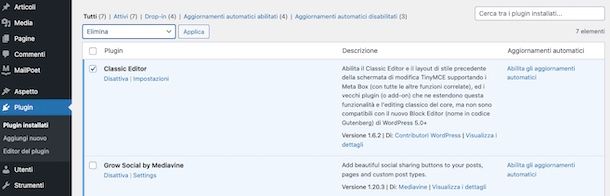
Il primo e più basilare suggerimento che voglio darti per velocizzare WordPress è quello di ridurre all'osso l'uso dei plugin, installando e attivando solo quelli che reputi siano realmente necessari per il tuo blog e per la sua gestione. Infatti, un numero elevato di plugin in funzione può portare a un caricamento eccessivo delle pagine del tuo sito.
Ti invito quindi a valutare con attenzione i plugin installati che ritieni realmente utili e di eliminare quelli non più utilizzati. Per eliminare i plugin in WordPress ti basta effettuare il login al tuo blog, pigiare sulla voce Plugin collocata nella barra laterale di sinistra, selezionarlo tramite la casella posta accanto al suo nome, quindi premere sulla voce Azioni di gruppo, selezionare l'opzione Elimina e premere, in ultimo, sul pulsante Applica per procedere con l'eliminazione vera e propria. Naturalmente puoi selezionare più plugin in contemporanea ed eliminarli tutti insieme come appena descritto.
Plugin che potrebbero aiutarti ad aumentare la velocità del sito ce ne sono, ma vanno usati cum grano salis. Ad esempio potresti attivare temporaneamente plugin come Query Monitor o Insights from Google PageSpeed per analizzare il sito e scoprire cosa c'è che non va, come potresti avvalerti di plugin come NitroPack, WP-Optimize – Cache, Clean, Compress e Speed Up – Optimize CSS Delivery per migliorare alcuni parametri del tuo blog (leggi bene le loro istruzioni o rivolgiti a persone che se ne intendono, o potresti addirittura peggiorare le cose usandoli male!).
Hosting

Scegliere un servizio di hosting adeguato a quelle che sono le capacità, la grandezza e le potenzialità del tuo blog può aiutarti enormemente a velocizzare WordPress. Per funzionare in maniera corretta, WordPress ha infatti bisogno di risorse specifiche come ad esempio la memoria o l'unità di elaborazione sul server su cui viene ospitato. In caso di hosting condiviso può accadere che queste risorse non siano sufficienti per poter assolvere al loro scopo in maniera fluida.
Se hai scelto un hosting condiviso e hai intenzione di velocizzare WordPress ti invito quindi a prendere in considerazione l'idea di cambiare il servizio utilizzato. Tra i servizi di hosting maggiormente utilizzati e considerati più affidabili ti segnalo Aruba, di cui ti ho parlato qui. Altri servizi validi li trovi poi menzionati nel mio tutorial sui migliori hosting.
Tema
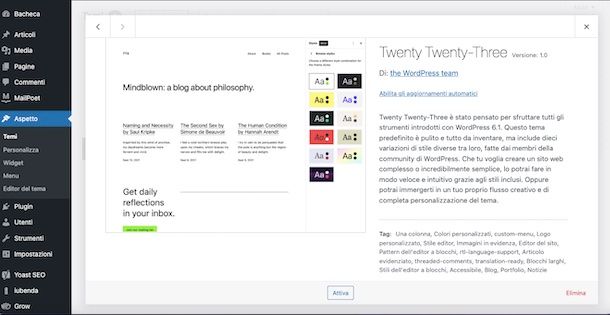
Il tema utilizzato rappresenta un altro elemento molto importante al quale dovresti prestare attenzione se il tuo obiettivo è quello di cercare di velocizzare WordPress il più possibile.
Se stai utilizzando un tema troppo sfarzoso ed elaborato ti suggerisco caldamente di optare per altro e di scegliere uno tra i tanti temi meno elaborati (gratuiti o a pagamento) o un framework.
Tra le due cose, infatti, vi è una differenza sostanziale: un tema è una sorta di “tutto-in-uno”, un pacchetto completo pronto per l'utilizzo che permette quindi personalizzazioni limitate (o che può essere modificato mediante codice, ma se non prevede la possibilità di sviluppare un child theme si rischia che, quando viene rilasciato un aggiornamento, tutte le modifiche al tema principale vadano perdute). Un framework, invece, è una base di partenza utile per sviluppare un tema personale senza dover comunque progettare tutto da zero.
I framework, normalmente, permettono di migliorare la velocità generale del tuo progetto Web ma anche di ottenere svariati miglioramenti in tema di sicurezza, ma richiedono molto più tempo per essere migliorati. Se non sai bene dove mettere le mani e un framework ti pare un po' troppo impegnativo, opta per un tema WordPress leggero e minimalista, che sia responsive e, magari, già ottimizzato per il tuo particolare tipo di sito Web.
Mi raccomando, nel cercare di velocizzare WordPress scegliendo un tema migliore per il tuo blog presta anche attenzione a quanto spesso gli sviluppatori della risorsa da te scelta si impegnano ad aggiornare quest'ultima. Per una rassegna dei migliori temi WordPress, leggi la guida che ti ho appena linkato.
Database
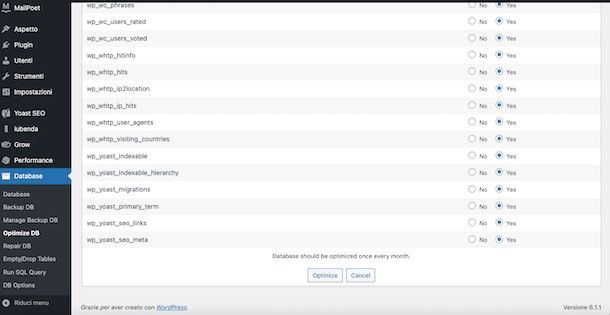
Il database è quel luogo dove viene memorizzato tutto ciò che riguarda il tuo blog. WordPress utilizza quindi il database per salvare i messaggi, i commenti, le pagine, le impostazioni, i plugin… insomma, tutto! Tuttavia, se il database di WordPress è troppo pieno il tuo blog può risultare molto lento. Per far fronte alla cosa, ti suggerisco quindi di ottimizzare il database del blog.
Per farlo puoi utilizzare il plugin WP-DBmanager, che puoi scaricare tramite la sua pagina Web ufficiale premendo sul tasto Download contenuto al suo interno.
A download completato carica e installa il plugin sul tuo blog WordPress agendo dalla sezione Plugin di quest'ultimo. Premi quindi sui tasti Aggiungi nuovo e Carica plugin, quindi pigia sul pulsante Scegli file, seleziona il file in formato .zip e clicca sul tasto Installa adesso. Dopodiché attendi che venga caricato all'interno del sito Web e attivalo, premendo sull'apposito tasto che vedi comparire a schermo.
Una volta installato WP-DBmanager sul tuo blog vedrai comparire la voce Database nel menu laterale di WordPress. Pigia su quest'ultima ed effettua subito un backup del tuo database pigiando sulla voce Backup DB, dopodiché premi sulla voce Optimize DB, scorri la pagina che visualizzi verso il basso e clicca sul tasto Optimize.
Cache
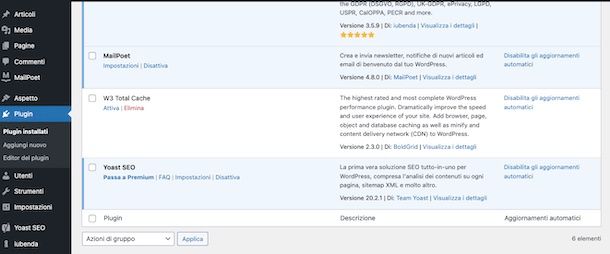
L'utilizzo della cache, un sistema che riduce i tempi di risposta e velocizza il caricamento delle pagine Web, permette di velocizzare WordPress poiché consente ai visitatori di accedere ai contenuti da te offerti immediatamente, evitando che questi vengano chiesti ogni vola al database.
Per ottimizzare l'utilizzo della cache per velocizzare WordPress ti suggerisco di ricorrere all'utilizzo del plugin W3 Total Cache, molto semplice e pratico da usare, oltre che estremamente efficace. Il plugin in questione, infatti, migliora la SEO, i Core Web Vitals e l'esperienza utente ottimizzando il sito Internet e aumentandone le prestazioni.
Per scaricare W3 Total Cache, non devi far altro che visitare questa pagina Web e, all'interno della stessa, premere sul pulsante Download, per poi seguire la stessa procedura che ti ho descritto nel paragrafo precedente relativa al caricamento e all'attivazione.
Una volta attivato, premi sul tasto Settings, per accedere alle impostazioni del plugin: attiva quindi le voci Page cache, che memorizzata sul server le versioni delle pagine, Minify e Minify Mode Auto, per minimizzare CSS, JS ed eliminare spazi bianchi (cosa di cui ti parlerò meglio in seguito), quindi controlla che tutte le altre impostazioni (Opcode cache, Database cache, Object cache, Browser cache e CDN) siano attive, in caso contrario attivale apponendo il segno di spunta accanto alla voce Enable. Per ogni modifica effettuata premi sul tasto Save all setting, relativo alla specifica sezione.
Tieni presente che, tuttavia, alcuni hosting possiedono già delle ottimizzazioni. Prima di procedere, quindi, controlla cosa offre il tuo pacchetto e abilita solo ciò che non è presente di default.
Ottimizzazione delle immagini
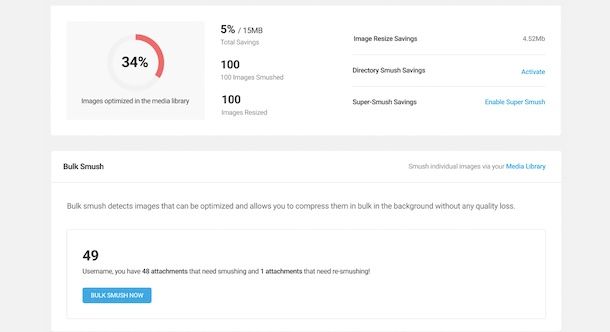
Anche immagini eccessivamente grandi o in formati vecchi possono rallentare — anche di molto — la velocità di un sito Web WordPress. Per questo motivo, meglio scegliere immagini di dimensioni adeguate e in formati moderni.
Tuttavia, se sul sito sono presenti un gran quantitativo di immagini e risulta pertanto impossibile andare ad agire singolarmente su ognuna, si può optare per un plugin utile per ottimizzare le immagini.
Per questa ragione ti consiglio di utilizzare Smush, un plugin utile per il ridimensionamento, l'ottimizzazione e la compressione delle immagini. Per ottenerlo recati nella sua pagina ufficiale, premi sul tasto Scarica e carica il file .zip ottenuto all'interno del tuo sito Web, come ti ho spiegato in precedenza. Dopodiché attivalo e sei pronto per utilizzarlo: premi sulla voce Smush, presente nel menu laterale di sinistra, quindi clicca sull'opzione Bulk Smush e premi sul tasto Bulk Smush Now.
In alternativa, se vuoi evitare l'uso di plugin su WordPress, puoi comprimere le immagini in locale usando uno dei tool presenti nella guida che ti ho appena linkato e poi caricarle direttamente in versione ottimizzata sul tuo sito.
Minimizzazione CSS e JS
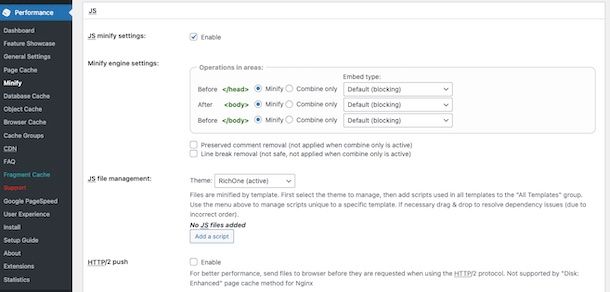
Ultimo aspetto, ma non per importanza, è la minimizzazione dei codici CSS e Javascript che potrebbero rallentare molto il caricamento del sito.
Dato che modificare questi codici potrebbe essere molto difficile (oltre che un lavoro lunghissimo) se non si è esperti in materia, meglio optare per un plugin che possa farlo in automatico senza creare danni.
W3 Total Cache, di cui ti ho parlato prima, permette anche di minimizzare questi codici, eliminando le parti inutili come gli spazi bianchi non necessari, i commenti e i caratteri di newline, al fine di mantenere il codice funzionale, snellirlo e velocizzare di molto le prestazioni del sito WordPress.
Post in attesa di revisione
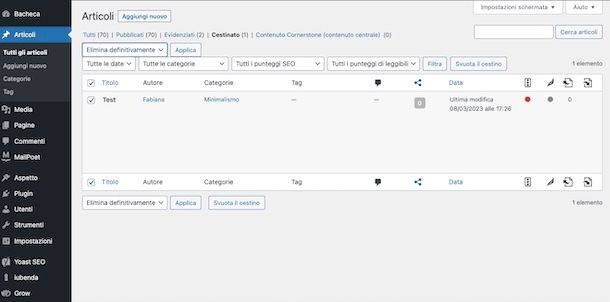
Probabilmente adesso ti sembrerà scontato ma scommetto che fino a un attimo fa non ci avevi ancora pensato: per velocizzare WordPress può essere utile anche eliminare tutti gli eventuali post in revisione. Ebbene sì, tra i colpevoli del rallentamento del tuo blog WordPress ci sono anche loro.
Infatti, pur non essendo stati ancora pubblicati, i post in revisione vanno a usare risorse di caricamento pari a quelle degli articoli e delle pagine online.
Per eliminare i post in revisione accedi al tuo blog effettuando il login con le tue credenziali, pigia poi sulla voce Articoli collocata nella barra laterale di sinistra della pagina Web visualizzata, clicca sulla voce In sospeso, poi porta il cursore del mouse sull'articolo da eliminare e clicca sulla voce Cestina (che appare al passaggio del mouse). Eventualmente puoi cestinare più elementi in contemporanea spuntando la casella collocata di lato, portando il cursore del mouse sul menu Azioni di Gruppo collocato in alto e facendo poi clic sull'opzione Sposta nel cestino.
Dopo aver provveduto a spostare gli articoli in attesa di revisione nel cestino non dimenticare di svuotare quest'ultimo. Per fare ciò ti basta pigiare sulla voce Cestinato annessa alla sezione Articoli, selezionare l'elemento o gli elementi da rimuovere spuntando la relativa casella vuota posta a lato, cliccare sul menu Azioni di Gruppo collocato in alto e scegliere la voce Elimina definitivamente, per premere poi sul pulsante Applica, al fine di rendere effettive le modifiche.
Spam
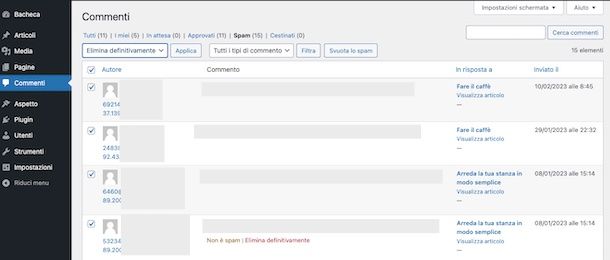
Al pari dei post in attesa di revisione anche i commenti spam possono ridurre le prestazioni del tuo blog. Se desideri velocizzare WordPress ti suggerisco quindi di eliminare tutti i commenti spam accumulati nel tempo.
Per farlo, accedi al tuo blog WordPress, pigia poi sulla voce Commenti collocata sulla barra laterale di sinistra e clicca sulla voce Spam presente in alto.
Procedi apponendo un segno di spunta alla casella di selezione collocata accanto alla voce Autore (sulla sinistra) in modo tale da selezionare tutti i commenti, clicca sul menu Azioni di Gruppo, seleziona dal menu a tendina l'opzione Elimina definitivamente e poi fai clic sul tasto Applica, per eliminare tutti i messaggi presenti.

Autore
Salvatore Aranzulla
Salvatore Aranzulla è il blogger e divulgatore informatico più letto in Italia. Noto per aver scoperto delle vulnerabilità nei siti di Google e Microsoft. Collabora con riviste di informatica e cura la rubrica tecnologica del quotidiano Il Messaggero. È il fondatore di Aranzulla.it, uno dei trenta siti più visitati d'Italia, nel quale risponde con semplicità a migliaia di dubbi di tipo informatico. Ha pubblicato per Mondadori e Mondadori Informatica.






